
Gabriel Brooks
0
5393
1368
Dosyaların silinmiş veri sürücülerinden çıkarılabileceğini biliyor muydunuz? Sabit disk sürücüleri, yarıiletken sürücüler ve evet, USB flash sürücüleri içerir. Sürücünün dahili mi yoksa harici mi olduğu önemli değildir - veri kurtarma çalışan gerçek bir şeydir Veri Kurtarma Nedir ve Nasıl Çalışır? Veri Kurtarma Nedir ve Nasıl Çalışır? Büyük bir veri kaybı yaşadıysanız, muhtemelen veri kurtarma konusunu merak ettiniz - nasıl çalışır?? .
Bu nedenle, bir sonraki hassas dosyayı içeren bir flash sürücünüz varsa, bu dosyayı Geri Dönüşüm Kutusu'na sürüklemenin aslında ondan kurtulmak için yeterli olmadığını bilmelisiniz. Bu sadece izler dosya silindi. Bitler hala orada.
Flash sürücünüzü hiçbir şey kurtarılamayacak şekilde yok etmek istiyorsanız, birkaç adım daha uygulamanız gerekir. Teknik uzmanlık gerektirmeyen, kullanabileceğiniz birkaç basit yöntem..
Yöntem 1: bir üçüncü taraf uygulaması kullanın.
Web, sürücülerinizi silmek için tek tıklamayla çözümler vaat eden ücretsiz ve ücretli uygulamalarla doludur. Maalesef bunların çoğu modası geçmiş, etkisiz, zararlı veya teklif ettikleri için çok pahalı. Bu yüzden Silgiyi öneririz - bu şeylerden hiçbiri.
Silgi, Windows XP SP3, Vista, 7, 8 ve 10'u destekler. 5.7 veya daha önceki sürümlere bağlı kaldığınız sürece, Windows 98, ME, NT ve 2000 ile bile kullanabilirsiniz. Ancak, en iyi sonuçları elde etmek için bu yazıdaki 6.2 olan en son sürüme uyun.
1. Her zamanki indirin ve kurun. Sadece indirme sayfasını ziyaret edin ve mevcut en son sürümü edinin. Yüklendiği anda çalıştır.
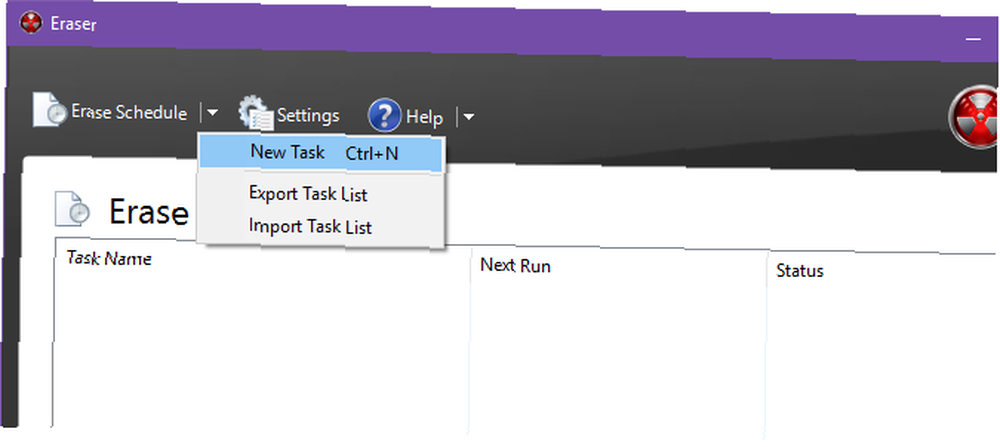
2. Yeni bir görev oluşturun. Sol üstte, Zamanlamayı Sil'in yanındaki oku tıklayın ve Yeni görev. (Ya da sadece kullanın Ctrl + N klavye kısayolu.) Bu görevin ayrıntılarını girebileceğiniz bir bilgi istemi belirecektir..
Göreve şöyle bir ad verin “Flash Sürücüyü Sil”. Görev Türü için manuel olarak bırakın. Sürücüyü düzenli aralıklarla otomatik olarak silmek istiyorsanız, diğer türlerle deneme yapmaktan çekinmeyin ve Zamanlama sekmesi altındaki yinelenen ayrıntıları ayarlamayı unutmayın.
Ancak en önemli bit, neyin silineceğini belirlemek. Bunu tıklayarak yapın Veri ekle. Hedef Türü için Sürücü / Bölme. Ayarlar altında silmek istediğiniz sürücüyü seçmek için açılır menüyü kullanın. ÇOK Dikkatli olun ve seçtiğiniz sürücüyü üç kez kontrol edin. Yanlış olanı seçerseniz, silme işleminden sonra geri dönüş olmaz.
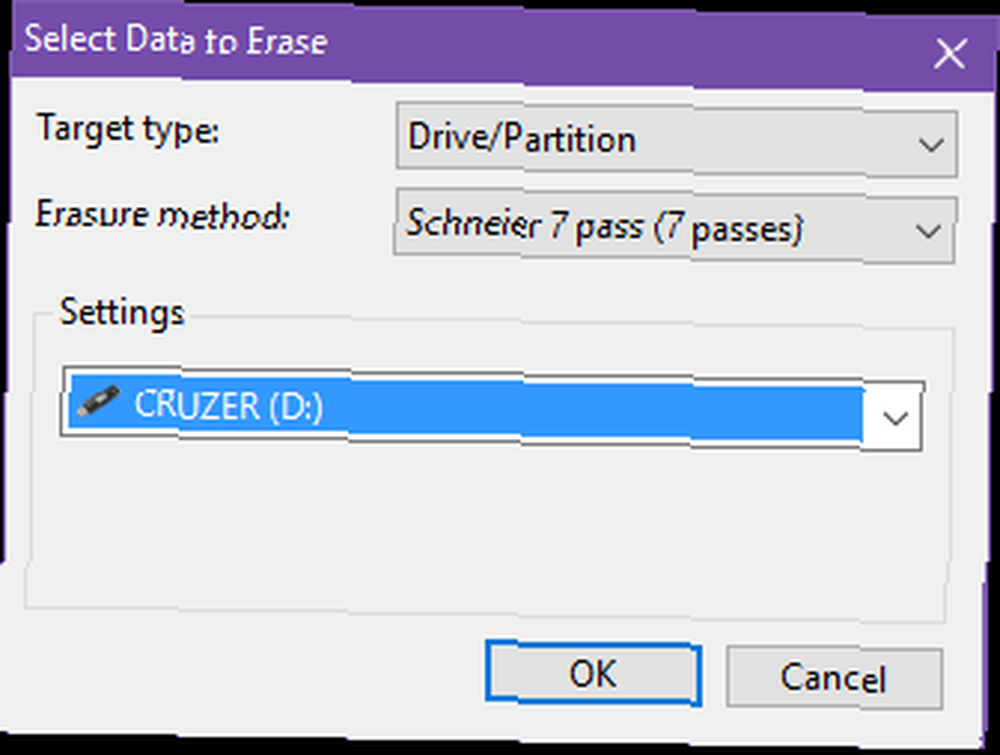
3. Bir silme yöntemi seçin. Bilgisayarla ilgili her şeyde olduğu gibi, tüm kullanım durumlarına uygun tek bir çözüm asla yoktur. Veri silme için, her biri belirli koşullar altında belirli bir amacı yerine getirmek üzere tasarlanmış, kullanabileceğiniz birkaç farklı algoritma vardır..
Örneğin, Gutmann yöntemi, kapsama alanını maksimuma çıkarmak ve verilerin mümkün olduğu kadar kurtarılamaz olmasını sağlamak için sürücü üzerinde 35 farklı geçiş gerçekleştirir. HDD'ler, SSD'ler ve USB'ler için çalışır. Bununla birlikte, 35 geçişi çalıştırmak uzun zaman alıyor ve bu nedenle en hassas veri parçaları (ör. Devlet sırları) dışında herhangi bir şey için fazla mazeret görüyor..
Çoğu güvenlik uzmanı yedi geçişin hız ve etkinlik arasında büyük bir uzlaşma olduğu konusunda hemfikir. Bu nedenle kullanmanızı öneririz. Schneier 7 geçiş yöntemi flash sürücülerinizi silmek için.
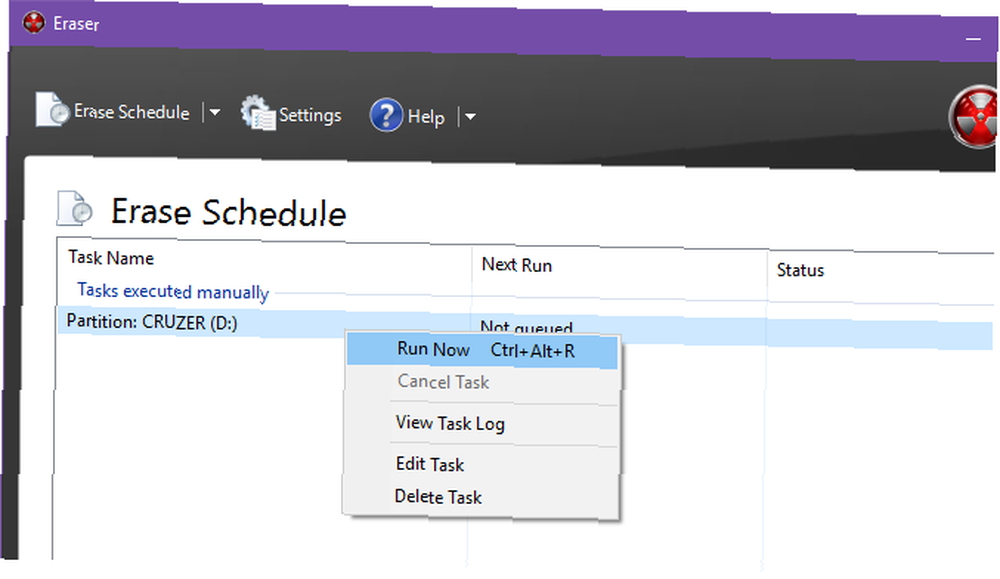
4. Görevi çalıştırın. Silme Zamanlaması şimdi yeni oluşturulan görevi içermelidir. Sağ tıklayın ve seçin Şimdi koş Süreci başlatmak (veya Ctrl + Alt + R klavye kısayolu).
Modern flash sürücülerin yerleşik aşınma dengeleme algoritmalarına sahip olduğuna dikkat edin. SSD'nizi Yok Etmeden Güvenle Silme Nasıl SSD'nizi Yok Etmeden Güvenle Silme SSD'ler yalnızca sınırlı sayıda yazılabilir. Bu, özellikle verileri silmek ve güvenli bir şekilde yapmak için zor bir işlemdir; bu, performansı büyük ölçüde azaltabilir ve SSD sürücü ömrünü kısaltabilir. dosyaları tüm depolama hücrelerine eşit olarak dağıtmaya çalışır. Bu, cihazın ömrünü uzatmak içindir. Ancak, işletim sisteminin dosya nereye yazılacağını da seçmesini önler..
Başka bir deyişle, flash tabanlı sürücülerin güvenli bir şekilde silinmesi hiçbir zaman kesin bir şey değildir. Bunu bilerek emin olabilirsiniz çoğu sürücünün üzerine yazılmış olacak, ancak bundan asla emin olamayacaksınız. herşey sürücünün güvenli bir şekilde silindi.
İndir - Silgi (Ücretsiz)
Yöntem 2: Komut Satırını Kullan
Windows birçok yerleşik komut satırı yardımcı programına sahiptir ve bunlardan birine Cipher adı verilir. Cipher sürücüler, dosya sistemleri ve şifreleme ile ilgili birçok şey yapabilir, ancak sahip olduğu belirli bir özellik için kullanmak istiyoruz: kullanılmayan verilerin kaldırılması.
1. Yükseltilmiş bir Komut İstemi Başlatma. Bunu yapmanın en kolay yolu basmaktır Windows tuşu + X (daha az bilinen Power Menu 10 İhmal Edilmiş Windows Süper Güçleri ve Bunlara Nasıl Erişileceğini Açmak 10 İhmal Edilmiş Windows Süper Güçleri ve Bunlara Nasıl Erişilir? En zorlu Windows hayranları bile tüm karmaşık özelliklerini keşfetmedi. Kimsenin takdir edeceğini düşündüğümüz gizli Windows ipuçlarını ve püf noktalarını derledik.) Komut İstemi (Yönetici). Bunun çalışması için yönetici düzeyinde UAC erişimine ihtiyacınız olacak.
Yükseltilmiş Komut İsteminde, yazın şifre /? neler yapabileceğinin ve mevcut tüm farklı anahtarların tam bir tanımını görmek için.
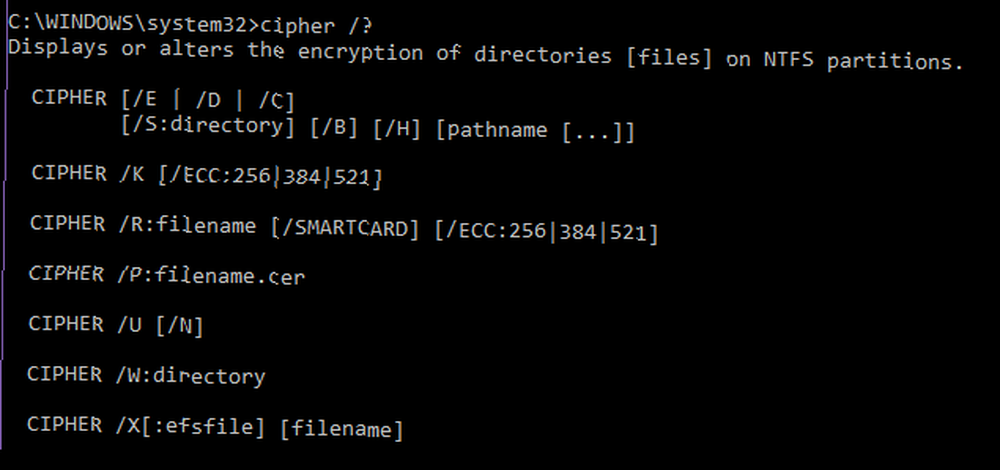
Aşağı kaydırırsanız, adlı bir anahtar görürsünüz. / W Wipe anlamına gelir. Açıklamaya göre, kullandığınız sürücülerin tamamı boyunca kullanılacak ve kullanılmayan olarak maskelenmiş tüm parçaların üzerine yazılacak.

2. Cipher'ı sürücünüzde çalıştırın. Yöntem 1'de kaçırmış olmanız durumunda, flash sürücüler verileri tüm depolama hücrelerine eşit şekilde yaymaya çalışan yerleşik aşınma düzeyi belirleme algoritmalarına sahiptir ve işletim sistemi bunu geçersiz kılamaz. (Cipher HDD günlerinde geri döndü.) Bu nedenle, kullanılmayan her veri bitinin üzerine yazıldığından asla% 100 emin olamazsınız..
Olduğu söyleniyor, şifreyi birkaç kez çalıştırmak en azından üzerine yazacak bazı sürücünün - üzerine yazdığını bile söyleyebiliriz çoğu Bunun - yani hiç yoktan iyidir. Sadece üzerinde Cipher çalıştırmadan önce flash sürücünüzü biçimlendirdiğinizden emin olun.
Şifreyi çalıştırmak için aşağıdaki komutu kullanın:

değiştirmek D: CRUZER kendi sürücünüzü ve bölümünüzü kullanarak. Bulmak için, Dosya Gezgini'ni açın (klavye kısayolu) Windows tuşu + E) ve sol kenar çubuğundaki Bu PC’ye gidin. Ardından, Aygıtlar ve Sürücüler altında, sürücünüzü ve bölüm harfini görmelisiniz..
Bu yöntemi kullanırken çok dikkatli olun ve sürücü adını doğru yazdığınızdan emin olun. Burada bir hata pahalı olabilir!
Yöntem 3: Bir çekiç kullanın
Yukarıda belirtilen yerleşik aşınma seviyelendirme algoritmaları nedeniyle, flash sürücüler mutlak bir kesinlikle güvenli bir şekilde silinemez. Bu, geleneksel sabit disk sürücüleri yerine bunları kullanmanın olumsuz yanlarından biridir. 7 Yedeklemeler için Veri Sürücüsü Alırken Bilmeniz Gerekenler 7 Yedeklemeler için Veri Sürücüsü Alırken Bilmeniz Gerekenler Dosya yedeklemelerini depolamak için bir veri sürücüsü satın almayı mı düşünüyorsunuz? İşte bilinçli bir karar vermek istiyorsanız bilmeniz gerekenler. .
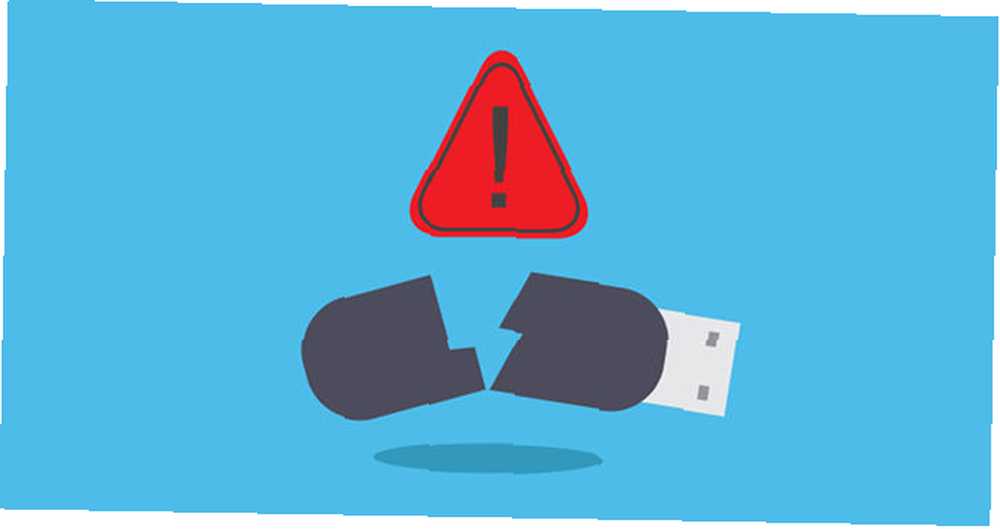 Resim Kredisi: Shutterstock üzerinden file404
Resim Kredisi: Shutterstock üzerinden file404
Ciddiyetle, flash sürücü verilerinin kurtarılamazlığını garanti etmenin tek yolu flash sürücüyü fiziksel olarak pürüzlendirmektir. Özellikle, sürücü kutusundaki depolama yongalarını parçalamanız gerekir. Onları ne kadar çok ezersen o kadar kurtarılamaz hale gelirler..
Bu çok büyük bir önlem, evet, ancak flash sürücüler bugünlerde ucuz ve veri güvenliği için küçük bir bedel.
Ayrıca, eğlenceli.
Yerine Şifreleme Kullanmak Daha İyi
İlerlemek senin için daha iyi olurdu verilerinizi flash sürücünüze koymadan önce şifreleyin. Saygın üçüncü taraf bir araç veri şifreleyici kullanarak bunu yapabilirsiniz. TrueCrypt Öldü: 4 Windows için Disk Şifreleme Alternatifleri TrueCrypt Öldü: 4 Windows için Disk Şifreleme Alternatifleri TrueCrypt artık değil, ama neyse ki başka faydalı şifreleme programları da var. Tam olarak değiştirilmemelerine rağmen ihtiyaçlarınızı karşılamalıdırlar. . Verileri şifrelemeyi unutmayın önce aktarıyor!
Bu şekilde, birileri ellerini sürücünüze sokmayı başlasa bile, içeriği göremez. Ve sürücünüzü hiç silerseniz ve birisi verileri kurtarırsa, yine de şifrelemeyi tamamlamaları gerekir. budur gerçek güvenlik.
Hassas verilerinizi nasıl depolarsınız? Flash sürücü verilerini güvenli bir şekilde silmek için çalışan başka bir yöntem biliyor musunuz? Aşağıdaki yorumlarda bize bildirin!











